■概要
日々Gmailで受信するお問い合わせメールの対応に手間と時間を取られていませんか?一件一件内容を確認し、回答文を作成して社内に共有する手作業は、対応漏れや遅延の原因にもなりかねません。このワークフローを活用すれば、Gmailでのお問い合わせ受信からDifyによる回答文の自動生成、Chatworkへの通知までが自動化され、これらの課題をスムーズに解消します。
■このテンプレートをおすすめする方
■このテンプレートを使うメリット
■フローボットの流れ
※「トリガー」:フロー起動のきっかけとなるアクション、「オペレーション」:トリガー起動後、フロー内で処理を行うアクション
■このワークフローのカスタムポイント
■注意事項



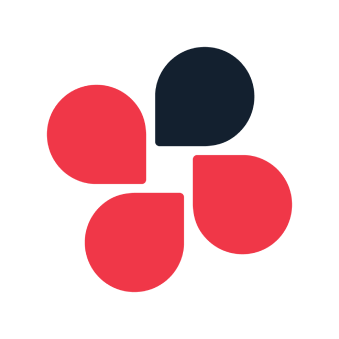

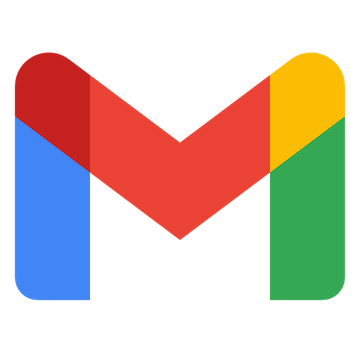
 新しいメッセージがルームに投稿されたら
新しいメッセージがルームに投稿されたら
 自身へのメンション(Webhook起動)
自身へのメンション(Webhook起動)
 新しいメッセージがルームに投稿されたら(Webhook起動)
新しいメッセージがルームに投稿されたら(Webhook起動)
 メッセージが更新されたら(Webhook起動)
メッセージが更新されたら(Webhook起動)
 ファイル付きの新しいメッセージがルームに投稿されたら
ファイル付きの新しいメッセージがルームに投稿されたら
 特定のキーワードに一致するメールを受信したら
特定のキーワードに一致するメールを受信したら
 特定のラベルのメールを受信したら
特定のラベルのメールを受信したら
 特定のラベルのメールを受信したら(ラベルID指定)
特定のラベルのメールを受信したら(ラベルID指定)
 メッセージを送る
メッセージを送る
 ファイルをアップロードする
ファイルをアップロードする
 グループチャットを新規作成
グループチャットを新規作成
 招待リンクを取得
招待リンクを取得
 招待リンクを作成
招待リンクを作成
 チャットに新しいタスクを追加
チャットに新しいタスクを追加
 チャットのメンバー一覧を取得
チャットのメンバー一覧を取得
 グループチャットの情報を変更
グループチャットの情報を変更
 グループチャットを削除
グループチャットを削除
 チャットのメンバーを変更する
チャットのメンバーを変更する
 ルームの一覧を取得
ルームの一覧を取得
 指定のメッセージを取得
指定のメッセージを取得
 ルームのタスク一覧取得
ルームのタスク一覧取得
 指定したルームのファイル一覧を取得
指定したルームのファイル一覧を取得
 ファイルのダウンロードURLを取得
ファイルのダウンロードURLを取得
 指定したルームのメッセージ一覧を取得
指定したルームのメッセージ一覧を取得
 コンタクト一覧を取得
コンタクト一覧を取得
 自身のアカウント情報を取得
自身のアカウント情報を取得
 新しいメッセージがルームに投稿されたら
新しいメッセージがルームに投稿されたら 自身へのメンション(Webhook起動)
自身へのメンション(Webhook起動) 新しいメッセージがルームに投稿されたら(Webhook起動)
新しいメッセージがルームに投稿されたら(Webhook起動) メッセージが更新されたら(Webhook起動)
メッセージが更新されたら(Webhook起動) ファイル付きの新しいメッセージがルームに投稿されたら
ファイル付きの新しいメッセージがルームに投稿されたら メッセージを送る
メッセージを送る ファイルをアップロードする
ファイルをアップロードする グループチャットを新規作成
グループチャットを新規作成 招待リンクを取得
招待リンクを取得 招待リンクを作成
招待リンクを作成 チャットに新しいタスクを追加
チャットに新しいタスクを追加 チャットのメンバー一覧を取得
チャットのメンバー一覧を取得 グループチャットの情報を変更
グループチャットの情報を変更 グループチャットを削除
グループチャットを削除 チャットのメンバーを変更する
チャットのメンバーを変更する ルームの一覧を取得
ルームの一覧を取得 指定のメッセージを取得
指定のメッセージを取得 ルームのタスク一覧取得
ルームのタスク一覧取得 指定したルームのファイル一覧を取得
指定したルームのファイル一覧を取得 ファイルのダウンロードURLを取得
ファイルのダウンロードURLを取得 指定したルームのメッセージ一覧を取得
指定したルームのメッセージ一覧を取得 コンタクト一覧を取得
コンタクト一覧を取得 自身のアカウント情報を取得
自身のアカウント情報を取得 チャットメッセージを送信
チャットメッセージを送信 ワークフローを実行
ワークフローを実行 ファイルをアップロード(ワークフロー用)
ファイルをアップロード(ワークフロー用) データセットの一覧を取得
データセットの一覧を取得 ナレッジベースのタグを取得
ナレッジベースのタグを取得 テキストからドキュメントを作成
テキストからドキュメントを作成 データセットの詳細を取得
データセットの詳細を取得 ナレッジベースを更新
ナレッジベースを更新 特定のキーワードに一致するメールを受信したら
特定のキーワードに一致するメールを受信したら 特定のラベルのメールを受信したら
特定のラベルのメールを受信したら 特定のラベルのメールを受信したら(ラベルID指定)
特定のラベルのメールを受信したら(ラベルID指定) メールを検索
メールを検索 メッセージをゴミ箱へ移動する
メッセージをゴミ箱へ移動する 特定のメッセージにラベルを追加
特定のメッセージにラベルを追加 特定のメッセージのラベルを削除
特定のメッセージのラベルを削除 特定のメッセージを取得
特定のメッセージを取得